Win11如何查看IP地址?Win11查看IP地址的方法
更新日期:2023-09-22 10:50:41
來源:系統之家
手機掃碼繼續觀看

每臺電腦都有一個屬于自己的IP地址,我們在進行一些操作的時候也需要用到這個IP地址,那么win11系統要如何查看自己的IP地址呢?下面就和小編一起來看看要如何操作吧。
win11查看IP地址的方法
方法一
1、首先我們打開菜單選項中的設置功能;
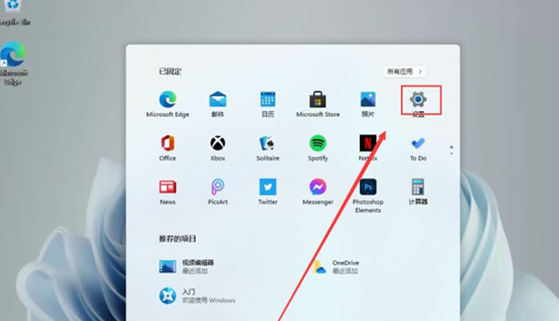
2、這時我們可以在設置中找到【Network & internet】選項,然后點擊進入;
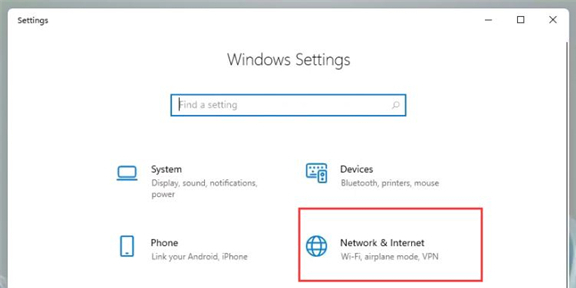
3、在進入該界面后,我們在其右側選中【Properties】選項;
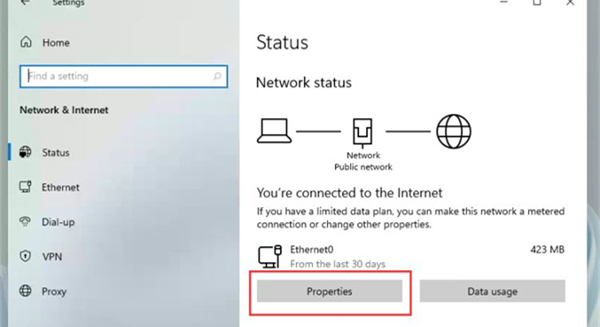
4、這時我們就可以在列表中看到我們的IP地址啦!
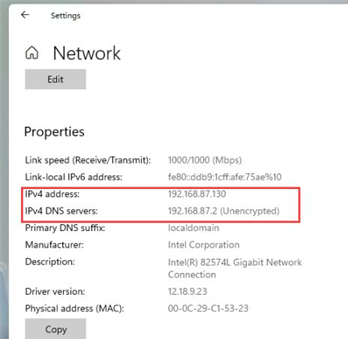
方法二
1、首先按住鍵盤的 win + R 鍵,啟動運行功能;
2、然后在運行框中輸入指令 cmd ;
3、接著在命令框中輸入 ipconfig /all 按下回車確認;
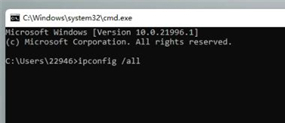
4、這時我們就可以在信息中看到我們的IP地址啦。
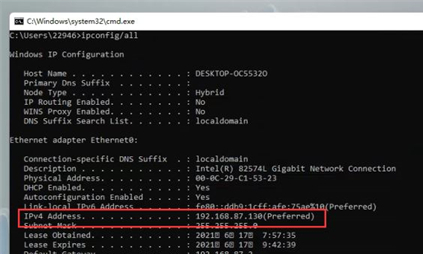
該文章是否有幫助到您?
常見問題
- monterey12.1正式版無法檢測更新詳情0次
- zui13更新計劃詳細介紹0次
- 優麒麟u盤安裝詳細教程0次
- 優麒麟和銀河麒麟區別詳細介紹0次
- monterey屏幕鏡像使用教程0次
- monterey關閉sip教程0次
- 優麒麟操作系統詳細評測0次
- monterey支持多設備互動嗎詳情0次
- 優麒麟中文設置教程0次
- monterey和bigsur區別詳細介紹0次
系統下載排行
周
月
其他人正在下載
更多
安卓下載
更多
手機上觀看
![]() 掃碼手機上觀看
掃碼手機上觀看
下一個:
U盤重裝視頻











